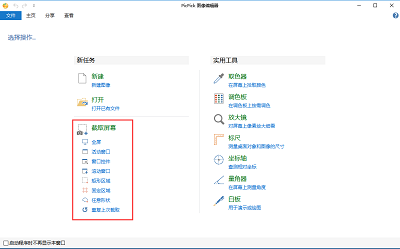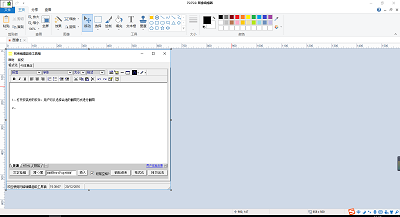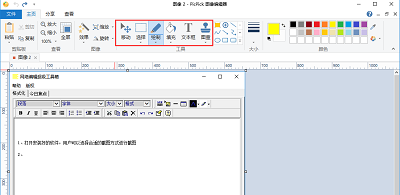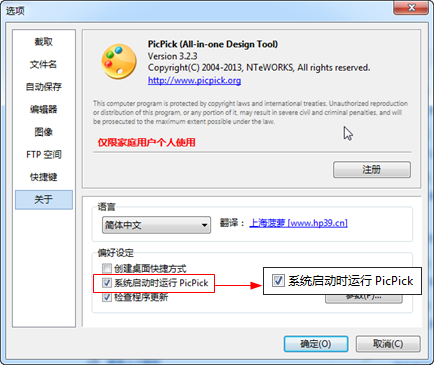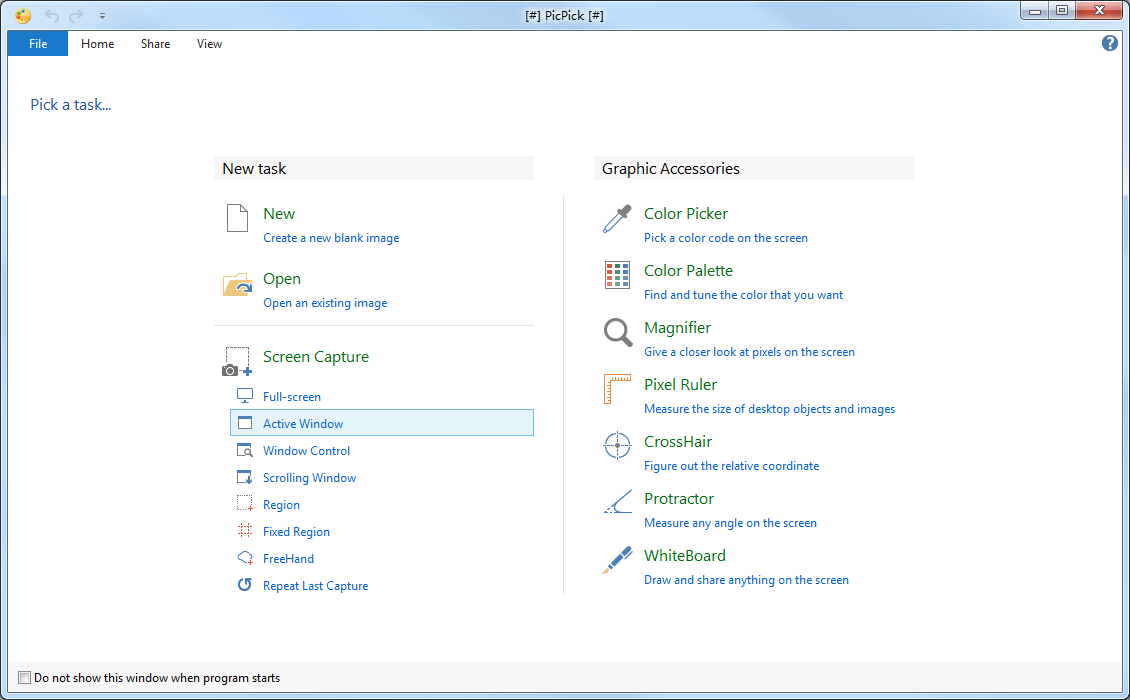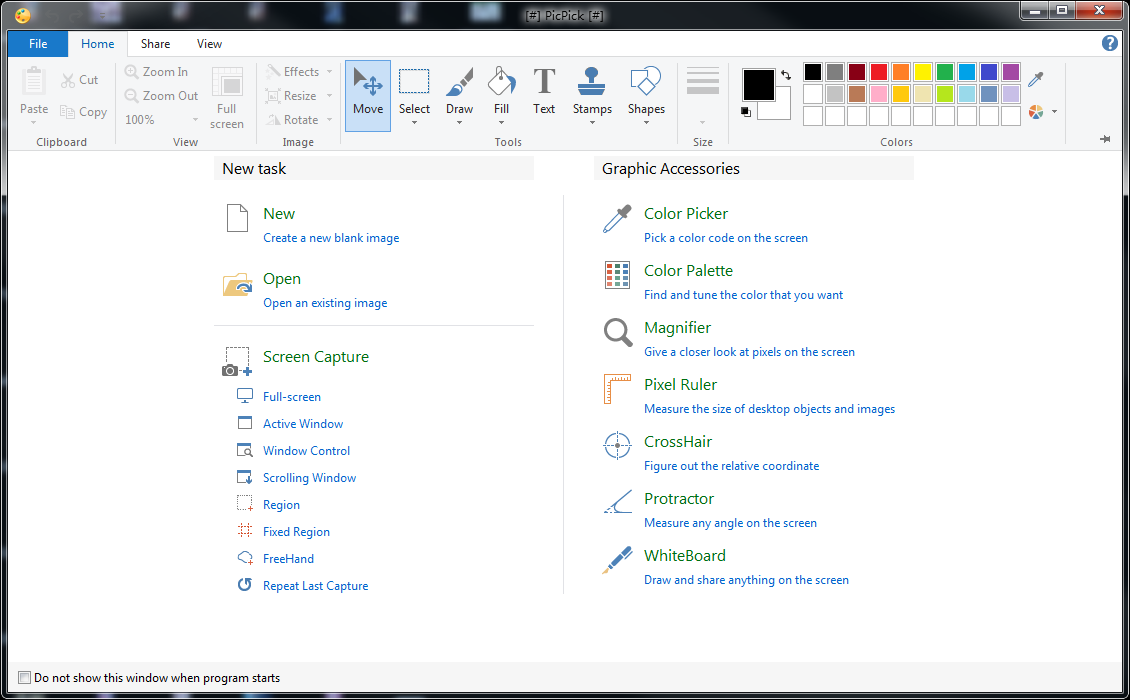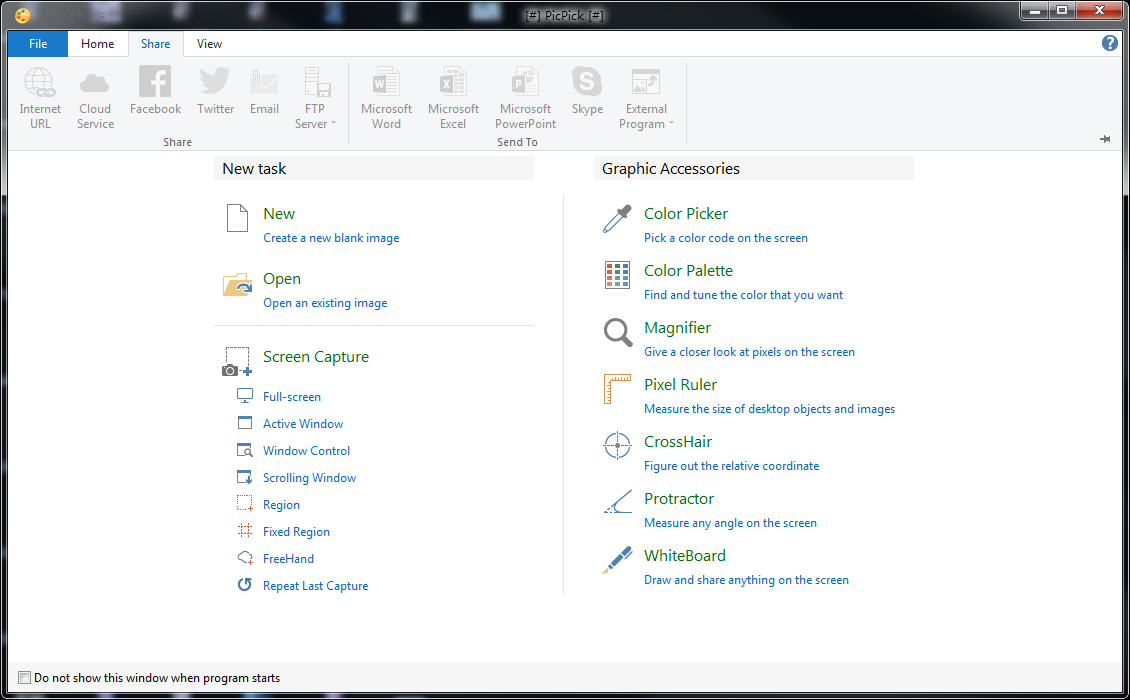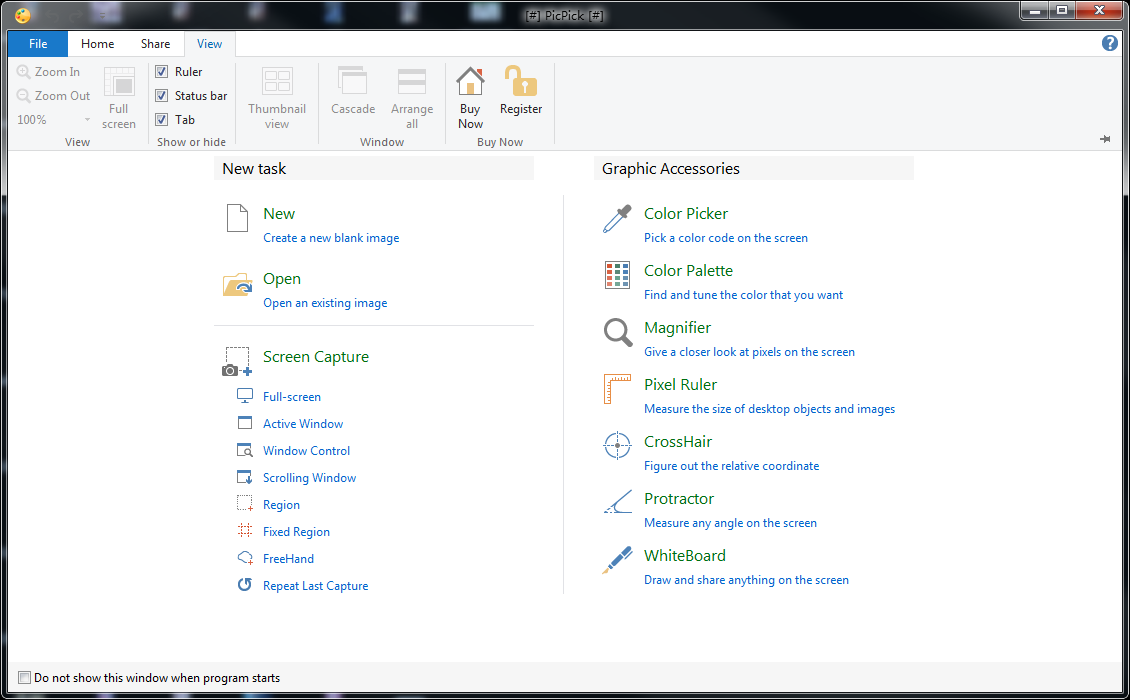- 热门下载
- 热门分类
- 热门合集

PicPick电脑版
- 版本:v7.3.6
- 大小:74.7MB
- 更新:2025-06-17
- 下载:10628次
- 语言:多语言
- 授权:免费
-
评分:

- 系统:winall/win7/win10/win11
软件简介
 PicPick官方版是一款功能齐全的屏幕截图工具软件。PicPick官方版可以抓取全屏幕或任意指定区域的画面,甚至双显示器的画面也可以全部覆盖到。软件功能强大体积小巧,甚至可以装在U盘中便携取用, 为用户工作生活带来了极大的便利。
PicPick官方版是一款功能齐全的屏幕截图工具软件。PicPick官方版可以抓取全屏幕或任意指定区域的画面,甚至双显示器的画面也可以全部覆盖到。软件功能强大体积小巧,甚至可以装在U盘中便携取用, 为用户工作生活带来了极大的便利。
功能介绍
1、屏幕截图:支持全屏、活动窗口、滚动窗口 、窗口控制、区域、 固定区域、手绘 、重复捕捉;
2、Ribbon界面图像编辑器: 箭头、 线条等绘图工具。模糊、 锐化、、 像素化、 旋转、 翻转,框架等特效。
3、拾色器和调色板:支持RGB、HTML、 c + + 、Delphi等代码类型,Photoshop风格转换,保存颜色;
4、屏幕放大镜、量角器、屏幕坐标计算功能;为你的演示文稿把屏幕当作白板自由绘画!
PicPick电脑版软件特色
PicPick电脑版安装步骤
PicPick电脑版官方电脑端更新日志
PicPick电脑版官方电脑端使用方法
PicPick电脑版官方电脑端常见问题
小编寄语
小编个人觉得PicPick官方版很不错,这里给大家介绍下软件的一个高级技巧,自动滚动截屏:操作如下:① 先设置为支持自动滚动:设置→截取→自动滚动:选中“使用自动滚动”;将“滚动延时:xxx毫秒”设大一些。② 把要截取的页面手动滚动到正确位置:如果你希望从头截到尾,则滚动到顶端;如果你希望从中间某位置开始截取,则滚动到此处(或截取全部再删除);如果页面原来已经滚动到末尾,它只截取当前的区域。③ 使用“控件”模式截屏。注:PicPick的自动滚动就是从当前位置开始。中途可以按 ESC 键提前结束截取。
相关文章推荐
- PicPick滚动截屏中间断了的具体处理步骤 03-25
- PicPick设置图片自动保存的详细操作步骤 02-11
- picpick设置为中文界面的具体操作方法 01-23

猜你喜欢
-

白云截屏助手
2.1MB/2024-04-01
查看下载 -

spx截图工具(带撕边效果)
0.69 MB/2024-04-02
查看下载 -

红蜻蜓抓图精灵
3.44MB/2024-01-23
查看下载 -

SnagIt
414MB/2025-03-19
查看下载 -

Movavi Screen Capture Studio
41.6 MB/2020-04-21
查看下载
 天极下载
天极下载